Questo tutorial è stato creato
con PSP X8, ma può essere
eseguito anche con altre
versioni di PSP
Per tradurlo ho usato PSP XII
A seconda delle versioni si
possono ottenere risultati
diversi
Questo tutorial è ©Regis e non
può essere copiato su altri siti
e lo stesso vale per la mia
traduzione.
Il Copyright dei materiali
appartiene ai rispettivi autori.
***************
Materiali

***************
Filtri
Eye Candy 5 - Impact
Tramages - Tow The Line
AAA Frame - Foto Frame
FM Tile Tools - Metalic Emboss
Emboss 3
*****
Avrai bisogno del programma
Animation Shop
***
Fai doppio clic sui presets e saranno
automaticamente importati nel filtro
Il gradiente va messo nella cartella
"Gradienti" di PSP
Se usi altri colori modifica l'opacità
e la miscelatura
*
Colori
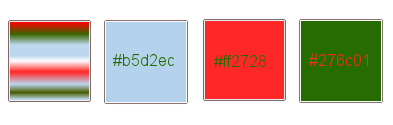
Apri il file
merrychristmas-alpha-regis
Selezioni - Seleziona tutto
Apri il tube merry-christmas
Modifica - Copia
Torna al tuo lavoro
Modifica - Incolla nella
selezione
Deseleziona
Effetti - Effetti immagine -
Motivo unico

Livelli - Duplica
Immagine - Capovolgi
Livelli - Unisci - Unisci
visibile
Effetti - Effetti immagine -
Motivo unico

Regola - Sfocatura - Sfocatura
radiale

Livelli - Duplica
Immagine - Rifletti
Cambia la modalità di
miscelatura in Moltiplica
Livelli - Unisci - Unisci tutto
(appiattisci)
Livelli - Duplica
Effetti - Plugins - Tramages -
Tow The Line, impostazioni
standard
Cambia la modalità di
miscelatura in Luce diffusa
Abbassa l'opacità al 40%
Effetti - Effetti distorsione -
Onda

Livelli - Unisci - Unisci
visibile
Selezioni - Carica/salva
selezione - carica selezione da
canale alfa,
merrychristmas-regis
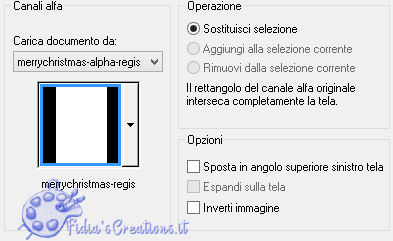
Selezioni - Innalza selezione a
livello
Effetti - Plugins - AAAFrames -
Foto Frame
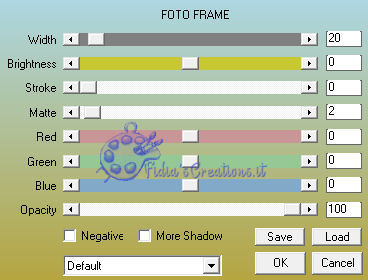
Selezioni - Carica/salva
selezione - carica selezione da
canale alfa,
merrychristmas-1-regis
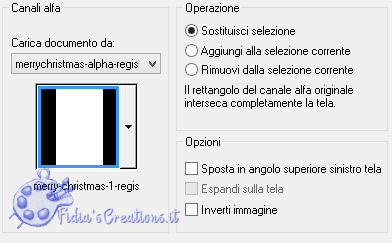
Effetti - Plugins - Eye Candy 5
- Impact - Gradient Glow, preset
regis-merrychristmas-glow
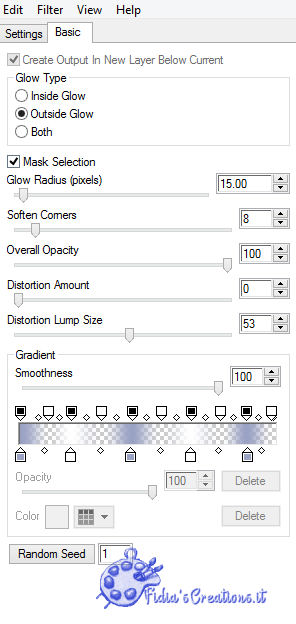
Effetti - Plugins - Eye Candy 5
- Impact - Glass, preset
regis-merrychristmas-glass
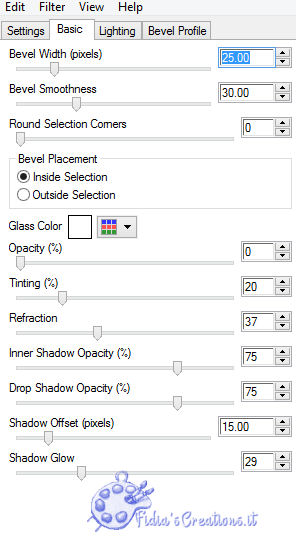
Deseleziona
Immagine - Ruota per gradi

Immagine - Ridimensiona al 55%,
tutti i livelli non selezionato
Posiziona in alto a sinistra,
come l'immagine finita
Livelli - Duplica
Attiva il livello sottostante
Effetti - Plugins - Eye Candy 5
- Impact - Motion Trail, preset
regis-merrychristmas-motion
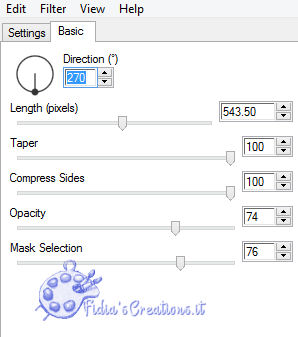
Effetti - Effetti di Trama -
Trama

Cambia la modalità di
miscelatura in Luce diffusa
Effetti - Plugins - FM Tile
Tools - Metalic Emboss,
impostazioni di default
Effetti - Plugins - Flaming Pear
- Flood, preset
merrychristmas-flood.q8r
Clicca sul tasto rosso

Cerca il preset tra le immagini
dei materiali allegati
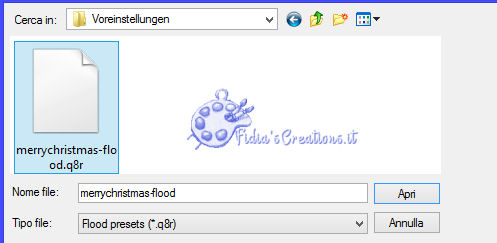
Clicca su apri
ed ecco la schermata per
applicare il filtro con il
preset
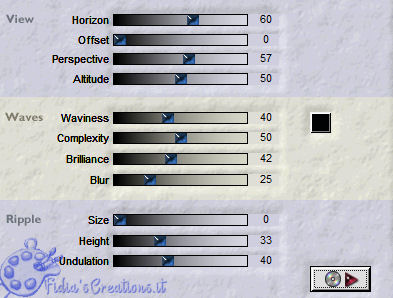
Attiva il livello superiore
Effetti - Effetti 3D - Sfalsa
ombra, nero
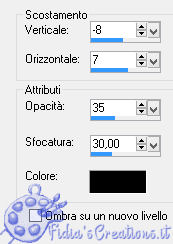
Livelli - Nuovo livello raster
Riempi con il gradiente "merry
Christmas"
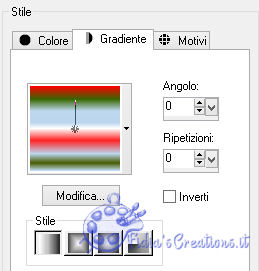
Apri la maschera
ildiko_design_mask_&_own_2016(5)
e minimizza
Livelli - Nuovo livello maschera
- da immagine

Livelli - Duplica
Livelli - Unisci - Unisci gruppo
Selezioni - Carica/salva
selezione - carica selezione da
canale alfa,
merrychristmas-2-regis

Clicca sul tasto Canc
Deseleziona
Livelli - Duplica
Immagine - Rifletti
Livelli - Unisci - Unisci giù
Effetti - Effetti 3D - Sfalsa
ombra, nero come prima
Livelli - Nuovo livello raster
Riempi con il gradiente "merry
Christmas"
Apri la maschera
Narah_mask_Abstract271 e
minimizza
Livelli - Nuovo livello maschera
- da immagine

Livelli - Duplica x 2 volte
Livelli - Unisci - Unisci gruppo
Effetti - Effetti 3D - Sfalsa
ombra, nero come prima
Dovresti avere questo
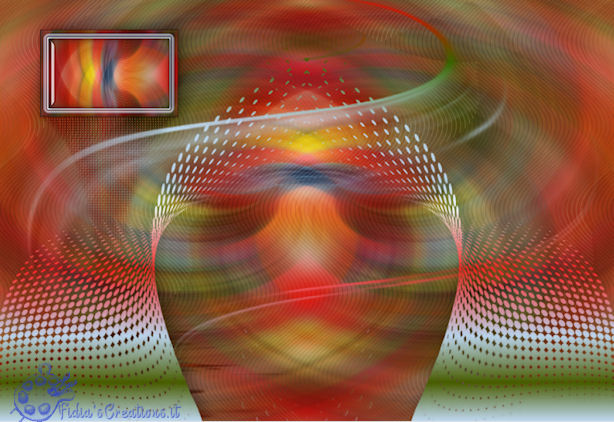
Attiva il tube merry-christmas
Modifica - Copia
Torna al tuo lavoro
Modifica - Incolla come nuovo
livello
Immagine - Ridimensiona all'85%,
tutti i livelli non selezionato
Posiziona contro il bordo
inferiore
Effetti - Effetti 3D - Sfalsa
ombra, nero come prima
Imposta la palette dei materiali
in questo modo
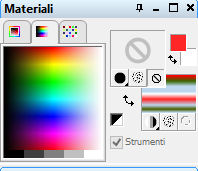
Attiva lo strumento Testo

Scrivi "Merry Christmas"
Livelli - Converti in livello
raster
Posiziona in alto a destra
Effetti - Effetti riflesso -
Fuga di specchi
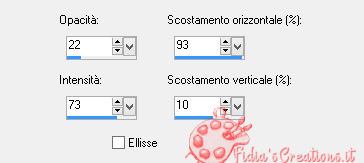
Attiva lo strumento selezione -
rettangolo e seleziona come
l'immagine qui sotto
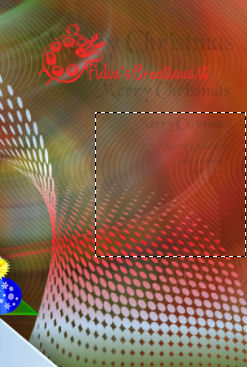
Premi il tasto Canc
Deseleziona
Immagine - Aggiungi bordatura 1
px colore #b5d2ec
Immagine - Aggiungi bordatura 10
px colore #FFFFFF
Immagine - Aggiungi bordatura 1
px colore #ff2728
Immagine - Aggiungi bordatura 40
px colore #FFFFFF
Immagine - Aggiungi bordatura 1
px colore #276c01
Immagine - Ridimensiona a 1000
px di larghezza, tutti i livelli
selezionato
Firma il tuo lavoro
Se non desideri inserire
l'animazione puoi salvare il
lavoro in formato JPG